インバース キネマティックでは、間接は 1 つまたは複数の軸上でのモーションの許可と、その他の軸上でのモーションの制限によって機能します。関節のロールアウト内の[アクティブ](Active)チェック ボックスを使用して、オブジェクトが任意の軸について移動(スライド)または回転できるかどうかを設定します。 関節には最大で 6 つの軸があり得ます。位置の軸が 3 つと回転の軸が 3 つです。どの軸をアクティブにするかを設定することによって、関節のモーションを制限することができます。
IK 関節の軸を設定すると、[リンク情報](Link Info)の階層および[ロック](Lock)の設定が無効になります。
手順
軸をアクティブまたは非アクティブにするには:
- オブジェクトを
 選択します。
選択します。  [階層](Hierarchy)パネルで[IK]ボタンをクリックします。
[階層](Hierarchy)パネルで[IK]ボタンをクリックします。 - 関節の種類に合わせてロールアウトを開きます。
- 使用可能にする軸に対して[アクティブ](Active)チェック ボックスにチェックマークを付けます。
- チェックマークを付けると、その軸はアクティブになり、オブジェクトはその軸上で移動または回転することができます。
- チェックマークを消すと、その軸は非アクティブになり、オブジェクトはその軸上で移動または回転することができません。
関節を制限するには:
- オブジェクトを
 選択します。
選択します。  [階層](Hiearchy)パネルで[IK]ボタンをクリックします。
[階層](Hiearchy)パネルで[IK]ボタンをクリックします。 - 制限する軸に対して[制限付き](Limited)チェック ボックスにチェックマークを付けます。軸が非アクティブである場合には、制限は無視されます。
- チェックマークを付けると、軸は制限され、オブジェクトは[開始位置](From)と[終了位置](To)編集ボックスで設定した範囲でのみ移動および回転できます。
- チェックマークを消すと、軸は制限されず、オブジェクトはその軸上で自由に移動および回転できます。[制限付き](Limited)チェック ボックスにチェックマークを付ける場合には、[開始位置](From)および[終了位置](To)編集ボックスに値を指定してください。制限を設定すると、オブジェクトは[開始位置](From)および[終了位置](To)編集ボックスで定義された範囲で移動と回転を行います。この編集ボックスを終了させるか、スピナーを解放すると、オブジェクトは元の位置に戻ります。制限編集ボックスの[開始位置](From)または[終了位置](To)ラベルの上でマウスをクリックしたままにすると、ビューポートで結合制限を表示することができます。オブジェクトはマウス ボタンを放すまでの間制限値まで移動または回転します。
インタフェース
[スライディング関節](Sliding Joints)ロールアウトおよび[回転関節](Rotational Joints)ロールアウト
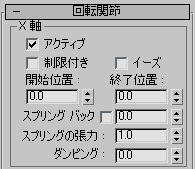
[スライディング関節](Sliding Joints)ロールアウトおよび[回転関節](Rotational Joints)ロールアウトには、位置と回転にそれぞれ類似したコントロールが含まれています。また、各ロールアウトでは X、Y、Z 軸のコントロールに同じ領域が使用されています。
[X]/[Y]/[Z]軸領域
- アクティブ
- 軸(X、Y、Z)をアクティブにします。選択されたオブジェクトは、アクティブな軸上でスライドまたは回転することができます。
- 制限付き
- アクティブな軸上のモーションまたは回転の範囲を制限します。[開始位置](From)編集ボックス、[終了位置](To)編集ボックスと組み合わせて使用します。ほとんどの関節はモーションの範囲が、アクティブな軸に沿って制限されています。たとえば、ピストンは外側の円柱の長さの範囲でしかスライドできません。
- イーズ
- 関節が[開始位置](From)および[終了位置](To)の限界に近づくにつれてモーションに抵抗するようにします。有機的な関節、または滑らかで金属的な関節をシミュレートします。関節は、モーション範囲の中心では大きく移動または回転し、範囲の極値近くでは小さく動きます。
- [開始位置](From)、[終了位置](To)編集ボックス
- 位置と回転の限界を設定します。[制限付き](Limited)機能と組み合わせて使用します。
- [スプリング バック](Spring Back)チェック ボックス
- スプリング バックをアクティブにします。各関節は、静止位置をとります。関節が静止位置から移動するとき、バネのように強い力が働いて関節を静止位置に引き戻します。
- [スプリング バック](Spring Back)編集ボックス
- 関節に静止位置を設定します。回転関節に対しては角度で関節の方向を指定し、スライディング関節に対しては位置を単位とします。この調整方法は、[開始位置](From)および[終了位置](To)編集ボックスの調整と同様です。調整している間、方向および位置を見ることができますが、編集ボックスを放すと、オブジェクトは元の位置に戻ります。
HD ソルバを使用している場合、[初期状態を表示](Show Initial State)チェック ボックスにチェックマークを付けると([モーション](Motion)パネル
 [IK コントローラ パラメータ](IK Controller Parameters)ロールアウト)、調整中にジオメトリへの影響を確認することができます。
[IK コントローラ パラメータ](IK Controller Parameters)ロールアウト)、調整中にジオメトリへの影響を確認することができます。 - スプリングの張力
- 「バネ」の強度を設定します。高い値を指定すると、関節が静止位置から移動するときに、それだけ強い力で引き戻されます。0 (ゼロ)を設定すると、バネはオフになります。非常に高い値を設定すると、関節は制限される場合があります。これは、バネが強すぎて所定のポイントを超えて移動できなくなるためです。
- ダンピング
- 関節のモーションまたは回転が限界を超えると抵抗が生じるようにします。関節の摩擦または慣性の自然な影響をシミュレートします。関節は、錆びたり、乾燥したり、重い負荷を与えられるとアクティブな軸に沿った動きに抵抗します。